Windows 10 இல் XAMPP கண்ட்ரோல் பேனலில் இருந்து அப்பாச்சியைத் தொடங்குவதில் சிக்கல் இருந்தால், கவலைப்பட வேண்டாம் - நீங்கள் தனியாக இல்லை. இது ஒரு பொதுவான சிக்கலாகும், இது சில எளிய படிகள் மூலம் சரிசெய்யப்படலாம். முதலில், நீங்கள் XAMPP இன் சமீபத்திய பதிப்பை இயக்குகிறீர்கள் என்பதை உறுதிப்படுத்திக் கொள்ளுங்கள். நீங்கள் இல்லையென்றால், அப்பாச்சி நண்பர்கள் இணையதளத்தில் இருந்து பதிவிறக்கம் செய்யலாம். XAMPP இன் சமீபத்திய பதிப்பைப் பெற்றவுடன், கண்ட்ரோல் பேனலைத் திறந்து மீண்டும் Apache ஐத் தொடங்க முயற்சிக்கவும். அது இன்னும் வேலை செய்யவில்லை என்றால், பின்வரும் படிகளை முயற்சிக்கவும்: 1. XAMPP கண்ட்ரோல் பேனலைத் திறக்கவும் 2. Apache க்கு அடுத்துள்ள Config பட்டனை கிளிக் செய்யவும் 3. அப்பாச்சி (httpd.conf) விருப்பத்தைத் தேர்ந்தெடுக்கவும் 4. '# Listen 80' என்று சொல்லும் வரியைக் கண்டறிந்து '#' சின்னத்தை அகற்றவும் 5. கோப்பை சேமித்து அதை மூடவும் 6. கண்ட்ரோல் பேனலில் இருந்து அப்பாச்சியை மீண்டும் தொடங்க முயற்சிக்கவும் அப்பாச்சி இன்னும் தொடங்கவில்லை என்றால், உங்கள் Windows Firewall இல் சிக்கல் இருக்கலாம். இதை சரிசெய்ய, அப்பாச்சிக்கு விதிவிலக்கு சேர்க்க வேண்டும். 1. விண்டோஸ் ஃபயர்வால் கண்ட்ரோல் பேனலைத் திறக்கவும் 2. Allow an app or feature through Windows Firewall விருப்பத்தை கிளிக் செய்யவும் 3. அமைப்புகளை மாற்று பொத்தானைக் கிளிக் செய்யவும் 4. கீழே உருட்டி அப்பாச்சி HTTP சர்வரைக் கண்டறியவும் 5. அதற்கு அடுத்துள்ள பெட்டியை சரிபார்த்து சரி என்பதைக் கிளிக் செய்யவும் அப்பாச்சி விதிவிலக்கைச் சேர்த்தவுடன், அதை மீண்டும் XAMPP கண்ட்ரோல் பேனலில் இருந்து தொடங்க முயற்சிக்கவும். அது இன்னும் வேலை செய்யவில்லை என்றால், உங்கள் கணினியை மறுதொடக்கம் செய்து மீண்டும் முயற்சிக்க வேண்டும். உங்களுக்கு இன்னும் சிக்கல் இருந்தால், அப்பாச்சி நண்பர்கள் ஆதரவுக் குழுவைத் தொடர்புகொள்வதே சிறந்தது. சிக்கலைத் தீர்க்கவும், உங்கள் கணினியில் அப்பாச்சியை இயக்கவும் அவர்களால் உங்களுக்கு உதவ முடியும்.
பிறகு XAMPP கட்டுப்பாட்டுப் பலகத்தை நிறுவுகிறது விண்டோஸ் 10 இல், பல பயனர்கள் தொடக்கத்தில் பிழையைப் புகாரளித்தனர் அப்பாச்சி . உலகளாவிய பப்ளிஷிங் சேவை போன்ற ஒரு செயல்முறை உங்கள் சாதனத்தின் போர்ட் 80 இல் தொடர்ந்து இயங்கும் போது இந்தச் சிக்கல் பொதுவாக ஏற்படும். இதன் காரணமாக, விண்டோஸ் 10 இயக்க முறைமை அப்பாச்சி சேவையகத்தை வேலை செய்ய அனுமதிக்காது, இது பிழையை ஏற்படுத்துகிறது.
|_+_|
உண்மையில், கணினியில் உள்ள போர்ட் 80 ஆனது XAMPP இல் Apache தொகுதி பயன்படுத்தும் இயல்புநிலை TCP/IP போர்ட்டாகவும் பயன்படுத்தப்பட்டது. இரண்டு வெவ்வேறு பயன்பாடுகள் ஒரே நெட்வொர்க் போர்ட்டைப் பயன்படுத்த முடியாது என்பதால், Apache XAMPP சேவையகத்தைத் தொடங்குவதற்கு முன் அதை நிறுத்த வேண்டும். உங்கள் சாதனத்திலும் இந்த சிக்கலை எதிர்கொண்டால், இந்த வழிகாட்டியில் நான் குறிப்பிட்டுள்ள சில எளிய தீர்வுகள் உள்ளன. எனவே ஆரம்பிக்கலாம்.
அப்பாச்சி XAMPP கண்ட்ரோல் பேனலில் இருந்து தொடங்கவில்லை
இணைய வெளியீட்டு சேவையை சுத்தம் செய்வது அப்பாச்சியை மீண்டும் இயக்குவதற்கு சிறந்த வழியாகும். இருப்பினும், TCP/IP போர்ட் எண்ணை மாற்றுவதன் மூலமோ அல்லது தேவைப்பட்டால் சேவையை நிறுத்துவதன் மூலமோ நீங்கள் அதைப் பெறலாம். எனவே, XAMPP கண்ட்ரோல் பேனலில் அப்பாச்சி தொடங்காததை சரிசெய்ய, சாத்தியமான அனைத்து முறைகளையும் பின்பற்றவும்:
- உலகளாவிய வலை சேவைகளை அழிக்கவும்
- அப்பாச்சி இயல்புநிலை TCP/IP போர்ட்டை மாற்றவும்
- இணைய வெளியீட்டு சேவையை நிறுத்துங்கள்
அவற்றை இன்னும் விரிவாகப் பார்ப்போம்.
1] உலகளாவிய வலை சேவைகளை அழிக்கவும்
அப்பாச்சி சேவை தொடக்கச் சிக்கலைச் சரிசெய்ய, உங்கள் சாதனத்திலிருந்து உலகளாவிய இணையச் சேவைகளை அழிக்க வேண்டும். ஆனால் நீங்கள் தொடங்குவதற்கு முன், இந்தச் சேவையைப் பயன்படுத்தும் பயன்பாடுகள் எதுவும் உங்களிடம் இல்லை என்பதை உறுதிப்படுத்திக் கொள்ளுங்கள்.
எல்லாம் ஒழுங்காக இருப்பதாகத் தோன்றினால், திறந்த கட்டுப்பாட்டு குழு உங்கள் விண்டோஸ் சிஸ்டத்தில்.
அது திறக்கும் போது, எந்த ஒரு கட்டுப்பாட்டு பலகத்தை பார்க்க தேர்ந்தெடுக்கவும் பெரிய சின்னங்கள் அல்லது சிறிய சின்னங்கள் நீங்கள் அனைத்து கண்ட்ரோல் பேனல் பொருட்களையும் பார்க்க முடியும்.
மாற்று சாளரங்கள் செய்யுங்கள்

கிடைக்கும் பொருட்களிலிருந்து தேர்ந்தெடுக்கவும் நிரல்கள் மற்றும் அம்சங்கள் விருப்பம்.
இடது பக்கப்பட்டியில் ஒரு இணைப்பு உள்ளது விண்டோஸ் சிறப்புக்களை தேர்வு செய் அல்லது நிறுத்தி விடு , இங்கே கிளிக் செய்யவும்.
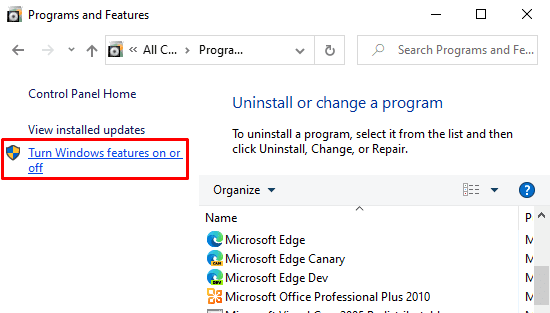
விண்டோஸ் அம்சங்கள் உரையாடல் பெட்டியில், விரிவாக்கவும் இணைய தகவல் சேவைகள் களம்.
இப்போது உறவினரைத் தேர்வுநீக்கவும் உலகளாவிய வலை சேவைகள் பின்னர் கிளிக் செய்யவும் நன்றாக மாற்றங்களைச் சேமிக்க பொத்தான்.
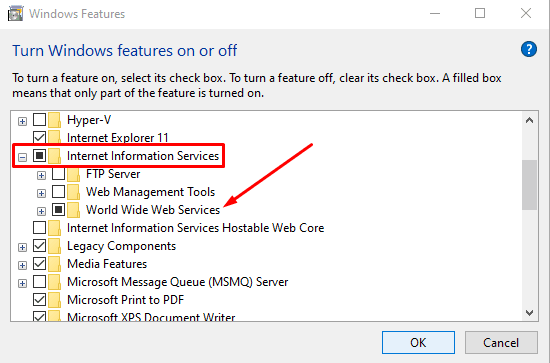
மேலே உள்ள படிகளை முடித்த பிறகு, உங்கள் சாதனத்தை மீண்டும் துவக்கவும். அதன் பிறகு, XAMPP கண்ட்ரோல் பேனலைத் திறந்து, அப்பாச்சியில் உள்ள தொடக்க பொத்தானைக் கிளிக் செய்யவும். இது இப்போது உங்கள் கணினியில் போர்ட் 80 இல் வேலை செய்ய வேண்டும்.
vpn பிழை 809
2] Apache இயல்புநிலை TCP/IP போர்ட்டை மாற்றவும்.
சில காரணங்களால் மேலே உள்ள முறை உங்களுக்கு வேலை செய்யவில்லை என்றால், நீங்கள் வேறு TCP/IP போர்ட்டில் இயக்க அப்பாச்சியை உள்ளமைக்க வேண்டும். எனவே, இந்த உதவிக்குறிப்புகளைப் பின்பற்றவும்:
உங்கள் விண்டோஸ் சாதனத்தில் XAMPP கண்ட்ரோல் பேனலைத் திறக்கவும்.
கிளிக் செய்யவும் கட்டமைப்பு அப்பாச்சி தொகுதி பொத்தான்.
தேர்வு செய்யவும் அப்பாச்சி (httpd.conf) பாப்-அப் மெனு பட்டியலில் இருந்து விருப்பம்.
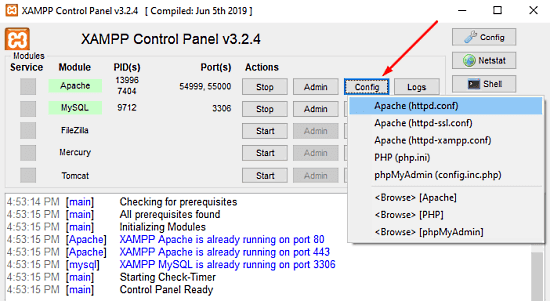
நோட்பேடின் அடுத்த பக்கத்தில், நீங்கள் கண்டுபிடிக்க வேண்டும் கேளுங்கள் 80 .
தேடுவதை எளிதாக்க, கீபோர்டு ஷார்ட்கட் Ctrl + F ஐ அழுத்தவும். பாப்-அப் மெனுவில், நீங்கள் தேட விரும்புவதை உள்ளிடவும். குறி சுற்றி மடிக்க தேர்வுப்பெட்டி, வெளியேறு கேஸ் சென்சிட்டிவ் தேர்வு செய்யப்படவில்லை, பின்னர் கிளிக் செய்யவும் அடுத்ததை தேடு பொத்தானை.

பொருத்தமான வரியைக் கண்டறிந்ததும், போர்ட் எண்ணை உங்கள் விருப்பப்படி ஏதேனும் தன்னிச்சையான எண்ணாக மாற்றவும்.
Google டாக்ஸில் வழக்கை மாற்றுவது எப்படி
எடுத்துக்காட்டாக, நீங்கள் போர்ட் 121 ஐ முயற்சி செய்யலாம். பிறகு TCP/IP போர்ட் எண்ணுக்கான தொடர்புடைய முடிவு இப்படி இருக்கும்: கேள் 121 .
உங்கள் மாற்றங்களை நோட்பேடில் சேமிக்க, கீபோர்டு ஷார்ட்கட் Ctrl + S ஐ அழுத்தவும்.
குறிப்பு: இந்த உள்ளமைவைப் பயன்படுத்தும் போது, உங்கள் தளத்துடன் இணைக்க விரும்பும் URL இல் எப்போதும் TCP/IP போர்ட் எண்ணைச் சேர்க்க வேண்டும். எடுத்துக்காட்டாக, உங்கள் உலாவியில் அப்பாச்சி சேவையகத்தை அணுக, நீங்கள் தட்டச்சு செய்ய வேண்டும்: லோக்கல் ஹோஸ்ட்:121/கண்ட்ரோல் பேனல் மாறாக லோக்கல் ஹோஸ்ட் / கண்ட்ரோல் பேனல் .
மேலே உள்ள படிகளைச் சரியாகப் பின்பற்றிய பிறகு, XAMPP இல் Apache ஐ இயக்குவதில் உள்ள சிக்கல் சரி செய்யப்படும்.
3] வெப் பப்ளிஷிங் சேவையை நிறுத்துங்கள்
மாற்றாக, நீங்கள் இணைய வெளியீட்டு சேவையை நிறுத்தி அதன் அமைப்புகளை மாற்ற வேண்டும், இதனால் சேவையை கைமுறையாக மட்டுமே தொடங்க முடியும். எனவே தொடங்குவோம்:
இன்டர்நெட் பப்ளிஷிங் சேவையை நிறுத்த, நீங்கள் முதலில் செய்ய வேண்டும் விண்டோஸ் சேவை மேலாளரைத் திறக்கவும் உங்கள் விண்டோஸ் 10 கணினியில்.
சேவைகள் திரையில், கண்டுபிடிக்கவும் இணைய வெளியீட்டு சேவை கீழ் மாறுபாடு பெயர் நெடுவரிசை.
கண்டுபிடிக்கப்பட்டதும், பண்புகள் சாளரத்தைத் திறக்க அதை இருமுறை கிளிக் செய்யவும்.
ஒட்டும் விசைகள் கடவுச்சொல் மீட்டமைப்பு
இயல்புநிலையாக பண்புகள் சாளரத்தில் பொது தாவல் திறக்கும்.
பொது தாவலில், கண்டுபிடிக்கவும் துவக்க வகை மற்றும் அதை மாற்றவும் அடைவு . தேவைப்படும்போது கைமுறையாக சேவையைத் தொடங்க இது உங்களை அனுமதிக்கும்.
முன்னோக்கிச் சென்று, சேவையின் இயங்கும் நிலையை நிறுத்தி, கிளிக் செய்யவும் விண்ணப்பிக்கவும் > நன்றாக பொத்தானை.
இப்போது XAMPP கண்ட்ரோல் பேனலைத் திறந்து கிளிக் செய்யவும் தொடங்கு அப்பாச்சி சேவையகத்தைத் தொடங்க பொத்தான்.
விண்டோஸ் பிழைகளை விரைவாகக் கண்டறிந்து தானாகவே சரிசெய்ய பிசி பழுதுபார்க்கும் கருவியைப் பதிவிறக்கவும்இதுதான். XAMPP கண்ட்ரோல் பேனலில் அப்பாச்சி சேவை தொடங்கும் சிக்கலை தீர்க்க இந்த வழிகாட்டி உங்களுக்கு உதவும் என்று நம்புகிறேன்.














